문제 해결 가이드: Apple Music이 Mac과 동기화되지 않음
다양한 기기에서 좋아하는 곡을 그루브하는 것을 좋아하는 Apple Music 애호가이십니까? 다음과 같은 문제에 직면했을 때 매우 당황스러울 수 있습니다. Apple Music이 Mac과 동기화되지 않음 기대하는 원활한 경험을 방해합니다. 새로 추가된 트랙을 놓치거나 재생 목록 동기화가 지연되는 등 불만이 있으신 점 이해합니다.
고맙게도 귀하가 취할 수 있는 몇 가지 효과적인 문제 해결 단계가 있습니다. 이러한 동기화 문제 해결 Mac에서 Apple Music 경험에 조화를 복원하십시오. 이 기사에서는 Apple Music이 Mac 문제와 동기화되지 않는 일반적인 원인을 살펴보고 이러한 장애물을 쉽게 극복하는 데 도움이 되는 단계별 솔루션을 제공합니다. 이제 본격적으로 Apple Music 라이브러리를 다시 한 번 원활하게 동기화해 보겠습니다.
기사 내용 "Apple Music이 Mac과 동기화되지 않음" 문제를 해결하기 위한 팁과 요령동기화 문제를 피하기 위해 Apple 음악 노래를 오프라인으로 저장
"Apple Music이 Mac과 동기화되지 않음" 문제를 해결하기 위한 팁과 요령
"Apple Music이 Mac과 동기화되지 않음" 문제를 해결하는 데 도움이 되는 효과적인 팁과 요령 모음을 모았습니다. 마주하고 있는지 누락된 노래, 재생 목록 불일치 또는 동기화 지연으로 인해 이러한 솔루션은 Mac에서 Apple Music 라이브러리의 원활한 동기화를 복원하는 데 도움이 됩니다. 이제 본격적으로 음악 라이브러리를 다시 동기화해 봅시다!
1. 네트워크 연결 및 Apple ID 동기화 확인
Mac에서 Apple Music 동기화 문제를 해결하는 첫 번째 단계는 네트워크 연결이 안정적인지 확인하는 것입니다. 불안정하거나 느린 인터넷 연결로 인해 동기화 문제가 발생할 수 있습니다. 안정적인 Wi-Fi 네트워크에 연결되어 있거나 안정적인 이더넷 연결이 있는지 확인하십시오.
또한 Mac과 다른 기기 모두에서 동일한 Apple ID로 로그인했는지 확인하십시오. 일치하지 않는 Apple ID는 적절한 동기화를 방해할 수 있습니다. Apple 메뉴로 이동하여 "시스템 환경설정"을 선택하고 "Apple ID"를 클릭하여 계정 세부 정보를 확인합니다.
2. macOS 및 Apple Music 업데이트
오래된 소프트웨어는 Apple Music과의 동기화 문제를 포함하여 호환성 문제로 이어질 수 있습니다. macOS 및 Apple Music 앱에 사용 가능한 업데이트가 있는지 확인합니다. macOS를 업데이트하려면 Apple 메뉴로 이동하여 "시스템 환경설정"을 선택한 다음 "소프트웨어 업데이트"를 클릭하십시오. 마찬가지로 App Store를 열고 "업데이트" 탭으로 이동하여 Apple Music 앱에 사용 가능한 업데이트가 있는지 확인합니다.
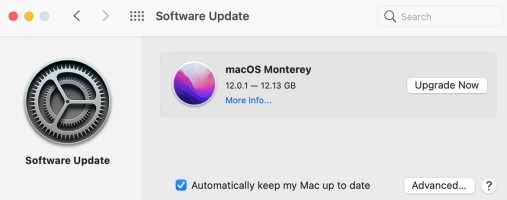
3. Apple Music 및 Mac을 다시 시작하십시오.
간단한 재시작으로 종종 일시적인 결함을 해결하고 동기화 기능을 복원할 수 있습니다. Mac에서 Apple Music 앱을 닫았다가 다시 시작합니다. 또한 Apple 메뉴로 이동하고 "재시동"을 선택하여 Mac을 재시동하십시오. 재시동 후 Apple Music이 제대로 동기화되고 있는지 확인하십시오.
4. iCloud 음악 라이브러리 활성화
iCloud 음악 라이브러리는 기기 간에 원활한 동기화를 지원하는 중요한 기능입니다. Mac과 다른 기기 모두에서 iCloud 음악 보관함이 활성화되어 있는지 확인하십시오. Mac에서 Apple Music 앱을 열고 메뉴 막대에서 "환경설정"으로 이동한 다음 "일반" 탭에서 "라이브러리 동기화" 옆의 확인란을 선택합니다. iPhone 또는 iPad와 같은 다른 장치에서 설정 > 음악으로 이동하여 "동기화 라이브러리"를 활성화합니다.
5. Apple 음악 인증 재설정
위의 단계를 수행해도 문제가 해결되지 않으면 Apple Music에 대한 인증을 재설정하십시오. Mac에서 Apple Music 앱을 열고 메뉴 막대에서 "환경 설정"으로 이동합니다. "일반" 탭을 클릭하고 "이 컴퓨터 인증 해제" 버튼을 클릭합니다. 그런 다음 Apple ID 자격 증명으로 로그인하여 Mac을 다시 인증하십시오.
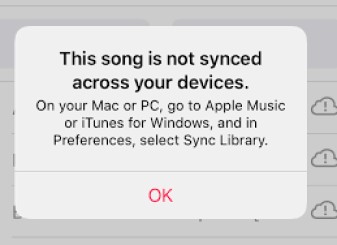
6. 저장 공간 확인
Mac의 저장 공간이 부족하면 동기화 프로세스가 방해를 받을 수도 있습니다. Apple Music 라이브러리를 수용할 수 있는 충분한 여유 공간이 있는지 확인하십시오. Apple 메뉴로 이동하여 "About This Mac"을 선택하고 "Storage" 탭으로 이동합니다. 스토리지가 부족한 경우 불필요한 파일이나 애플리케이션을 제거하여 여유 공간을 확보하는 것이 좋습니다.
7. Apple 음악 라이브러리 재구축
여전히 동기화 문제가 발생하는 경우 Mac에서 Apple Music 보관함을 재구성하는 것이 도움이 될 수 있습니다. 방법은 다음과 같습니다.
- Mac에서 Apple Music 앱을 닫습니다.
- 음악 폴더(일반적으로 사용자 폴더의 "음악" 디렉토리에 있음)로 이동합니다.
- "iTunes" 폴더를 찾아 "iTunes Backup" 또는 원하는 다른 이름으로 이름을 바꿉니다.
- Apple Music 앱을 열면 새로운 iTunes 폴더가 생성됩니다.
- "파일" 메뉴로 이동하여 "라이브러리" > "재생 목록 가져오기"를 선택합니다.
- 이전에 생성한 "iTunes 백업" 폴더에서 백업 재생 목록 파일 또는 폴더를 선택합니다.
- 가져오기 프로세스가 완료될 때까지 기다리십시오. 라이브러리의 크기에 따라 다소 시간이 걸릴 수 있습니다.
- 가져오기가 완료되면 동기화 문제가 해결되었는지 확인하십시오.
Apple Music 보관함을 재구성하면 동기화 문제를 일으킬 수 있는 손상된 파일이나 데이터를 해결하는 데 도움이 될 수 있습니다.
8. iCloud 음악 라이브러리 비활성화 및 다시 활성화
시도할 수 있는 또 다른 문제 해결 단계는 iCloud 음악 라이브러리를 비활성화했다가 다시 활성화하는 것입니다. 방법은 다음과 같습니다.
- Mac에서 Apple Music 앱을 엽니다.
- 메뉴 모음에서 "환경 설정"으로 이동합니다.
- "일반" 탭을 클릭하고 "라이브러리 동기화" 옆의 확인란을 선택 취소하여 iCloud 음악 라이브러리를 비활성화합니다.
- 기본 설정 창을 닫고 몇 분 동안 기다립니다.
- 환경 설정 창을 다시 열고 "라이브러리 동기화" 옆의 확인란을 선택하여 iCloud 음악 라이브러리를 다시 활성화합니다.
- 라이브러리를 다시 동기화할 시간을 주고 동기화 문제가 해결되었는지 확인하십시오.
iCloud 음악 라이브러리를 비활성화했다가 다시 활성화하면 동기화 프로세스를 새로 고치고 근본적인 문제를 해결하는 데 도움이 될 수 있습니다.
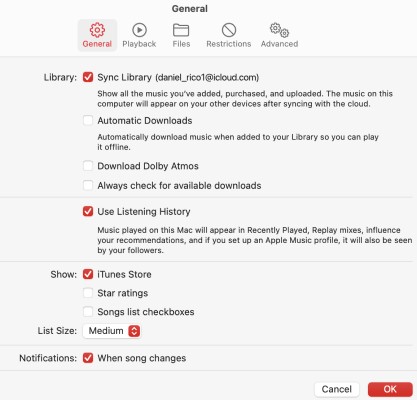
각 문제 해결 단계 후에 Mac에서 Apple Music 동기화를 테스트하여 문제가 해결되었는지 확인하십시오. 문제가 지속되면 Apple 지원에 문의하여 추가 지원을 받으십시오.
이러한 추가 팁을 적용하면 "Apple Music이 Mac과 동기화되지 않음" 문제를 성공적으로 해결하고 장치에서 음악을 원활하게 즐길 수 있는 기회가 높아집니다.
9. Apple 지원에 문의하십시오
위에서 언급한 모든 문제 해결 단계를 시도했지만 여전히 Apple Music이 Mac과 동기화되지 않는 문제가 발생하는 경우 다음을 수행하는 것이 좋습니다. Apple 지원에 문의. 특정 문제를 해결하고 상황에 맞는 추가 지원을 제공할 수 있는 전문 지식을 갖추고 있습니다.
동기화 문제를 피하기 위해 Apple 음악 노래를 오프라인으로 저장
TuneSolo 애플 뮤직 변환기 Apple Music 경험을 향상시키도록 설계된 강력한 도구입니다. Apple 생태계 외부에서 Apple Music 트랙을 즐기려고 할 때 발생할 수 있는 제한 사항을 극복할 수 있는 완벽한 솔루션을 제공합니다.
활용하여 TuneSolo Apple Music Converter를 사용하면 Apple Music 라이브러리의 잠재력을 최대한 활용할 수 있습니다. 이 혁신적인 소프트웨어를 사용하면 Apple Music 노래를 MP3, FLAC, WAV 등과 같은 다양한 형식으로 변환하여 다양한 장치 및 미디어 플레이어와 호환되도록 할 수 있습니다.
와 TuneSolo Apple Music Converter를 사용하면 Apple Music 트랙의 원래 오디오 품질을 유지하면서 오프라인에서 자유롭게 들을 수 있습니다. CD로 굽기, 또는 비 Apple 장치와 공유하십시오. DRM 보호로 인한 제한에 작별을 고하고 좋아하는 음악을 제한 없이 즐기세요.

음악 애호가, 오디오 애호가, Apple Music 보관함을 더 잘 제어하고 싶은 사용자 모두 TuneSolo Apple Music Converter는 효율적이고 사용자 친화적인 솔루션을 제공합니다. 음악 경험을 개인화하고 언제 어디서나 좋아하는 트랙을 즐길 수 있습니다.
가능성을 발견하십시오 TuneSolo Apple Music Converter는 Apple Music 컬렉션에 추가되어 좋아하는 음악을 즐길 수 있는 완전히 새로운 수준의 자유와 유연성을 제공합니다.